Skryptowanie
Polecenia skryptowe pozwalają na kontrolowanie części gry na podstawie interakcji od gracza. Mogą być używane do łączenia scen, zmiany zmiennych, dodawania dialogów dla postaci i więcej.
Skrypty można dodawać do scen, aktorów lub wyzwalaczy. Wybierając jeden z tych obiektów, Edytor Świata zaktualizuje się, aby wyświetlić skrypt wybranego obiektu w Panelu Edytora.
Aby rozpocząć budowanie skryptu, wybierz obiekt i kliknij przycisk Dodaj polecenie w Panelu Edytora, aby otworzyć menu poleceń. Wybierz polecenie, aby dodać je do skryptu. Najwyższe polecenie jest pierwszym, które zostanie uruchomione w tym skrypcie.
Dodawanie poleceń
Po kliknięciu przycisku Dodaj polecenie, pojawi się menu umożliwiające wybór polecenia do dodania. Jeśli zaczniesz pisać, możesz filtrować tę listę lub kliknąć przez menu, aby znaleźć to, czego szukasz. Kliknij polecenie lub naciśnij klawisz Enter, aby dodać zaznaczone polecenie do swojego skryptu.
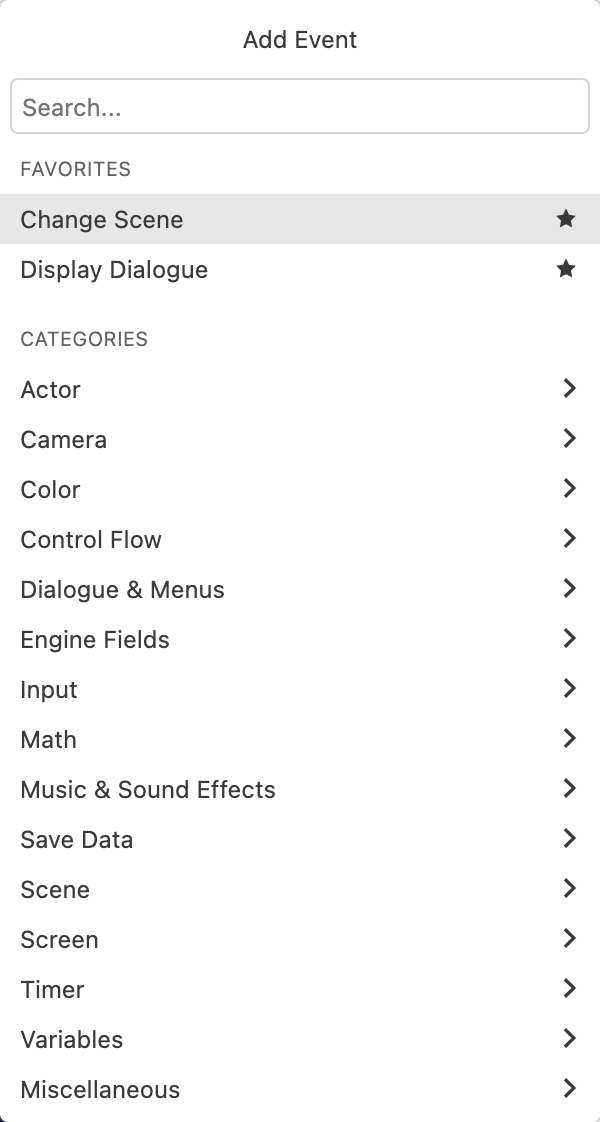
Ulubione polecenia
Możesz wybrać kilka poleceń jako ulubione, co spowoduje, że będą one wyświetlane na górze menu od Dodaj polecenie. Aby oznaczyć polecenie jako ulubione, najedź na element menu i kliknij przycisk Gwiazdka lub naciśnij klawisz Tab.
Kopiowanie i wklejanie poleceń
Aby skopiować polecenie, kliknij strzałkę w dół obok polecenia. Wszystkie skrypty mają tę samą strzałkę w dół do kopiowania/wklejania. Kliknięcie strzałki w dół na innym poleceniu pozwala wkleić polecenie ze schowka przed lub za wybranym poleceniem. Masz również możliwość wklejenia wartości z pierwszego polecenia do drugiego.
Jako skrót do wklejania, możesz nacisnąć klawisz Alt, aby zamienić wszystkie przyciski Dodaj polecenie na przyciski Wklej polecenie.
Rodzaje skryptów
Istnieje wiele kart skryptów do wyboru w Panelu Edytora w zależności od tego, który obiekt jest obecnie wybrany.
Skrypty scen
Te skrypty można uzyskać w Panelu Edytora poprzez wybór sceny w projekcie.
- Skrypt (auto start): Ten skrypt uruchomi się raz na początku Sceny. Skrypt (auto start) sceny jest zawsze uruchamiany po skrypcie (auto start) aktorów w Scenie.
- Skrypt (dotknięcie): Ten skrypt uruchamia się, gdy gracz zostaje trafiony przez aktora należącego do grupy kolizji.
Skrypty aktorów
Te skrypty można uzyskać w Panelu Edytora klikając na Aktora w projekcie.
-
Skrypt (auto start): Ten skrypt uruchomi się raz na początku Sceny. Aktorzy w Scenie zawsze uruchomią swój skrypt (auto start) przed skryptem (auto start) Sceny.
-
Skrypt (naciśnięcie): Skrypt zostanie uruchomiony jeżeli gracz będzie przy aktorze, oraz naciśnie przycisk A. Spowoduje to, że gracz "wejdzie w interakcję" z Aktorem. Interakcja z Aktorem rozpocznie ten skrypt. W scenach typu strzelanki (SHMUP) interakcję można dodatkowo wykonać poprzez kolizję z Aktorem.
Ten skrypt jest często używany do dialogów, używając polecenia "Tekst: Wiadomość".
Włączenie grupy kolizji dla aktora spowoduje zmianę tego skryptu na skrypt (dotknięcie): Gracz, który szuka kolizji z graczem zamiast interakcji z graczem. To zachowanie jest identyczne do skrypt (naciśnięcie) (interakcji) jak w scenach strzelankach (SHMUP).
-
Skrypt (dotknięcie): Ten skrypt uruchamia się, gdy Aktor zostaje trafiony przez innego Aktora lub Pocisk należący do grupy kolizji.
-
Skrypt (równoległy): Ten skrypt uruchamia się raz w każdej klatce i może być dodawany tylko do aktorów, którzy nie są graczem.
Skrypty wyzwalaczy
Te skrypty można uzyskać w Panelu Edytora klikając na Wyzwalacz w projekcie.
-
Skrypt (wejście): Ten skrypt uruchamia się, gdy gracz koliduje z wyzwalaczem (gdy wejdzie na pole wyzwalacza).
-
Skrypt (opuszczenie): Ten skrypt uruchamia się, gdy gracz, który wcześniej kolidował, opuszcza pole wyzwalacza.